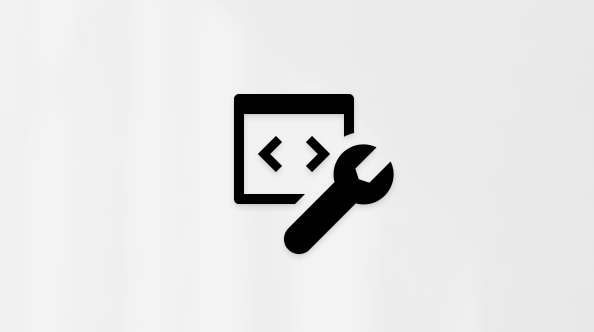O suporte do Internet Explorer terminou em 15 de junho de 2022
O Internet Explorer 11 foi permanentemente desabilitado por meio de uma atualização do Microsoft Edge em determinadas versões do Windows 10. Se qualquer site que você visitar precisar do Internet Explorer 11, você poderá recarregá-lo no modo Internet Explorer do Microsoft Edge. Recomendamos que você use o Microsoft Edge para ter uma experiência de navegação na Web mais rápida, segura e moderna.
Resumo
Este artigo descreve como excluir arquivos de cookie do computador. Você pode deixar a Ajuda Interativa excluir os arquivos de cookie do seu computador ou pode optar por excluí-los manualmente. A seção "Como excluir automaticamente arquivos de cookie no Internet Explorer do Windows XP" contém instruções sobre como fazer a Ajuda Interativa executar as etapas para você.Observação Se você quiser excluir cookies para cada usuário em seu computador, deverá repetir as etapas apropriadas quando estiver conectado como cada usuário.Este artigo destina-se a um usuário do computador do início ao intermediário.Para obter mais informações sobre cookies, clique no seguinte número de artigo para exibir o artigo na Base de Dados de Conhecimento Microsoft:
260971 Descrição de cookies
Resolução
Exporte ou salve seus cookies antes de excluí-los
Os cookies podem conter informações para uma página da Web personalizada ou podem conter informações de logon para um site. Antes de excluir os cookies, convém exportá-los ou salvá-los. Use o Assistente para Importação e Exportação do Internet Explorer para exportar os cookies.Para obter mais informações sobre como usar o Assistente Importação/Exportação, clique no seguinte número de artigo para exibir o artigo na Base de Dados de Conhecimento Microsoft:
221523 Descrição do Assistente para Importação e Exportação incluído no Internet Explorer 5.0 ou posterior
Excluir cookies para o Internet Explorer
Internet Explorer 9
Como excluir arquivos de cookie no Internet Explorer 9
Vídeo: Como excluir arquivos de cookie no Internet Explorer 9
Internet Explorer 8
Como excluir arquivos de cookie no Internet Explorer 8
-
Saia do Internet Explorer 8 e, em seguida, saia de todas as instâncias do Windows Explorer.
-
Siga um destes procedimentos:
-
No Windows Vista ou Windows 7, clique em Iniciar


-
No Windows XP, clique em Iniciar, clique em Executar, digite inetcpl.cpl na caixa Abrir e pressione ENTER.


-
-
Na guia Geral, clique em Excluir em Histórico de Navegação na caixa de diálogo Propriedades da Internet.

-
Na caixa de diálogo Excluir Histórico de Navegação, clique para desmarcar todas as caixas de seleção, com exceção da caixa Cookies e clique em Excluir.

Internet Explorer 7
Como excluir arquivos de cookie no Internet Explorer 7
-
Saia do Internet Explorer 7 e, em seguida, saia de todas as instâncias do Windows Explorer.
-
Execute um dos seguintes procedimentos:
-
No Windows Vista, clique em Iniciar


-
No Windows XP, clique em Iniciar, clique em Executar, digite inetcpl.cpl na caixa Abrir e pressione ENTER.


-
-
Na guia Geral, clique em Excluir em Histórico de Navegação na caixa de diálogo Propriedades da Internet.

-
Na caixa de diálogo Excluir Histórico de Navegação, clique em Excluir Cookies.

-
Na caixa de diálogo Excluir Cookies, clique em Sim.

Internet Explorer 6
Como excluir arquivos de cookie no Internet Explorer 6
-
Saia do Internet Explorer 6 e, em seguida, saia de todas as instâncias do Windows Explorer.
-
Clique em Iniciar, clique em Executar, digite inetcpl.cpl e pressione ENTER.


-
Na guia Geral, clique em Excluir Cookies na seção Arquivos de Internet Temporários da caixa de diálogo Propriedades da Internet.

-
Na caixa de diálogo Excluir Arquivos, marque a caixa de seleção Excluir todo conteúdo offline e clique em OK.

Informações adicionais
Problemas semelhantes e soluções
Para obter informações adicionais sobre cookies, clique nos números abaixo para ler os artigos na Base de Dados de Conhecimento Microsoft:
283185 Como gerenciar cookies no Internet Explorer 6
224304 Os cookies por sessão não são limpos até que você feche o navegador Para obter mais informações sobre cookies, clique nos seguintes números de artigo para exibir os artigos na Base de Dados de Conhecimento Microsoft:
154360 Informações sobre a mensagem Alerta de segurança para cookies no Internet Explorer e no Outlook Express
223799 Descrição de cookies persistentes e por sessão no Internet Explorer Se esses artigos da Base de Dados de Conhecimento Microsoft não ajudarem você a resolver o problema ou se você tiver sintomas diferentes daqueles descritos neste artigo, pesquise na Base de Dados de Conhecimento Microsoft para obter mais informações. Para pesquisar a Base de Dados de Conhecimento Microsoft, visite o seguinte site da Microsoft:
http://support.microsoft.com Então, digite o texto da mensagem de erro que você recebeu, ou digite uma descrição do problema no campo Pesquisar Suporte (KB).